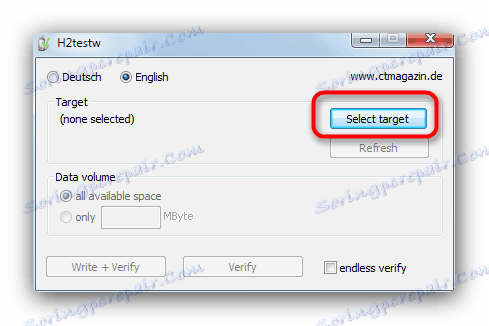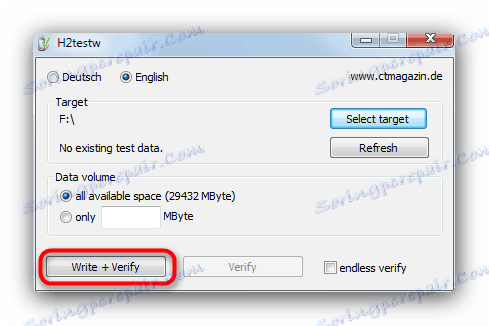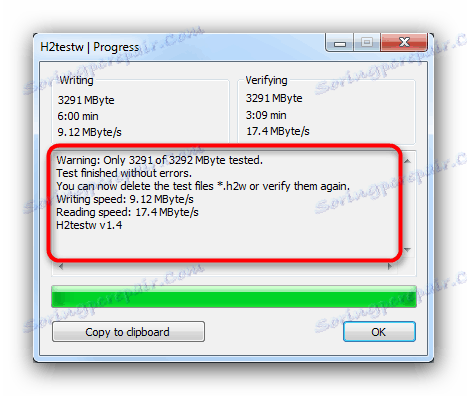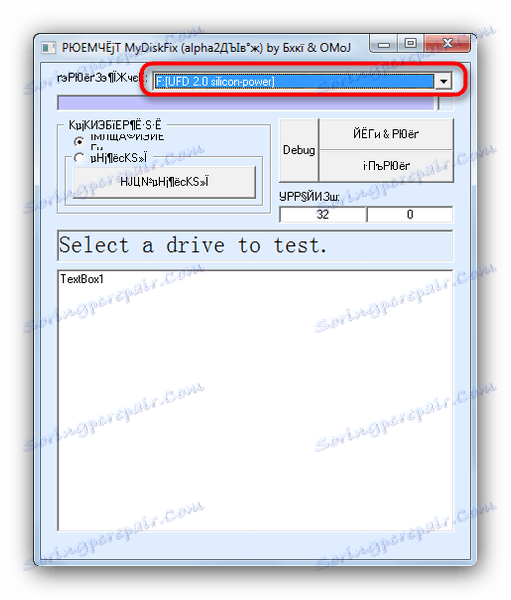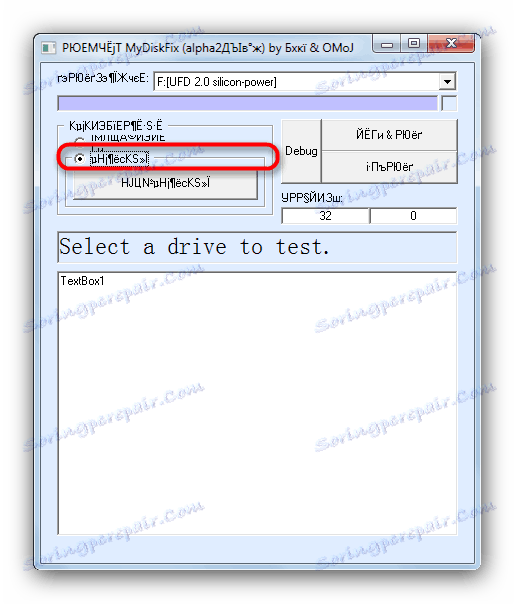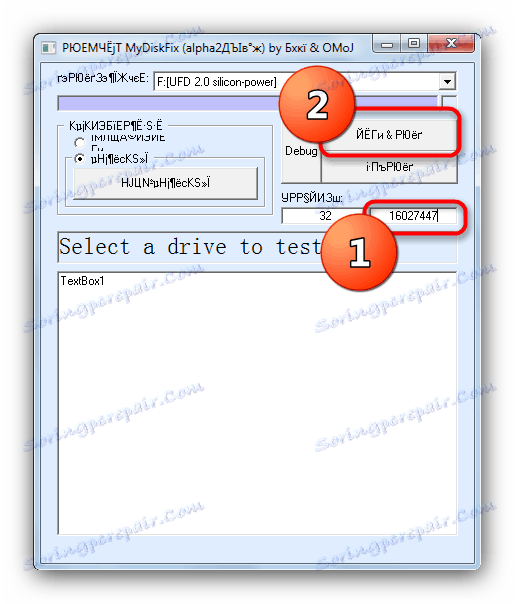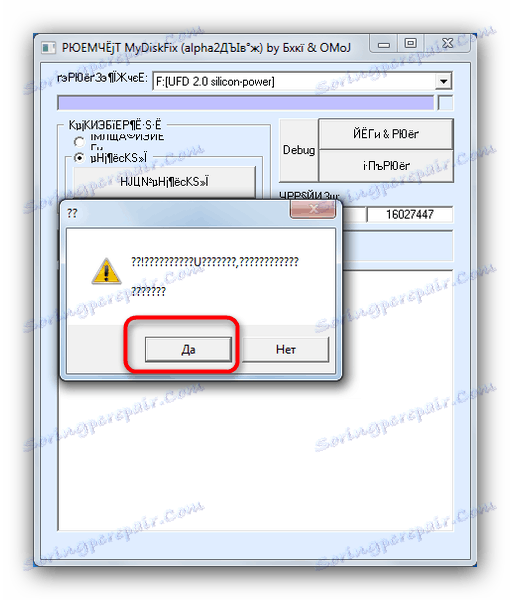Rozpoznáme skutočnú kapacitu jednotky flash
Bohužiaľ, nedávno došlo k častým prípadom zlého úmyslu niektorých výrobcov (hlavne čínskych, druhých echelonov) - pretože, zdá sa, smiešne peniaze, predávajú veľmi veľké flashové disky. V skutočnosti kapacita nainštalovanej pamäte je oveľa nižšia ako deklarovaná, aj keď vo vlastnostiach sa zobrazujú rovnaké 64 GB a vyššie. Dnes vám povieme, ako zistiť skutočnú kapacitu flash disku.
obsah
Prečo sa to stane a ako zistiť skutočnú kapacitu jednotky flash
Faktom je, že podnikatelia Číňania prichádzajú s chytrým spôsobom, ako flash pamäťový radič - spracovávaný týmto spôsobom, bude definovaný ako viac priestranný ako je v skutočnosti.
Existuje malý nástroj s názvom h2testw. S ním môžete vykonať test, ktorý určí skutočný výkon kapacity vašej jednotky flash.
- Spustite nástroj. Štandardne je v ňom aktívny nemecký jazyk a pre pohodlie je lepšie prejsť na angličtinu - začiarknite políčko ako na obrázku nižšie.
- Ďalším krokom je výber jednotky flash. Kliknite na tlačidlo Vybrať cieľ .
![Vo verzii H2testw vyberte verifikovanú jednotku USB flash]()
V dialógovom okne "Prieskumník" vyberte svoju jednotku. - Ak chcete začať testovanie, kliknite na "Write + verify" .
![Začnite kontrolovať kapacitu jednotky Flash v súprave H2testw]()
Podstatou testu je, že pamäť flash disku sa postupne naplní servisnými súbormi vo formáte H2W s kapacitou 1 GB. Bude to trvať veľa času - až 3 hodiny, alebo ešte viac, takže musíte byť trpezliví. - Pre skutočné flash disky bude okno programu na konci kontroly vyzerať takto.
![Zobrazenie správnej kapacity jednotky Flash v súprave H2testw]()
Pre falošné, to je.
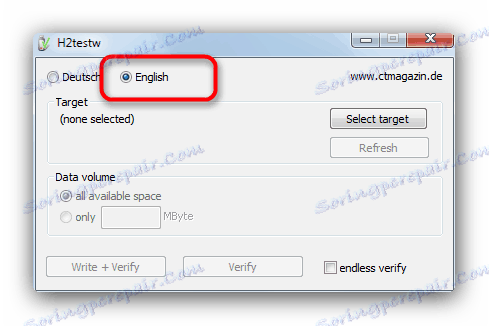
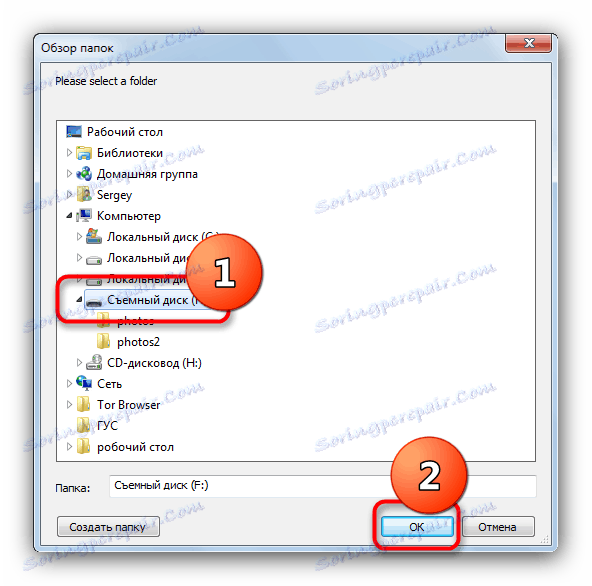
Buďte opatrní - počas testu budú vymazané informácie zaznamenané na jednotke flash!
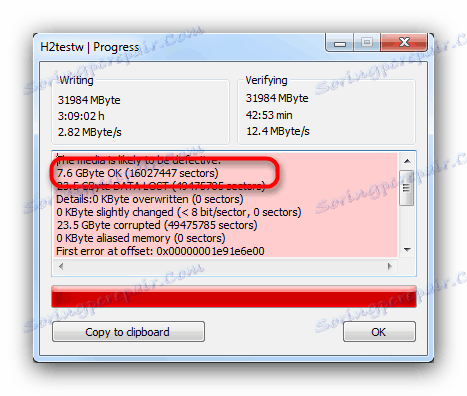
Označená položka - je to skutočná kapacita vášho disku. Ak ho budete používať v budúcnosti, skopírujte počet prítomných sektorov - je to napísané napravo od skutočného objemu jednotky flash.
Ako vytvoriť túto flash disk zobraziť skutočnú hlasitosť
Takéto úložné zariadenia môžu byť vyučované na zobrazenie správnej kapacity - na to je potrebné nakonfigurovať regulátor na zobrazenie správnych indikátorov. Pomôže nám to pomôcť MyDiskFix.
- Spustite nástroj v mene administrátora - kliknite pravým tlačidlom myši na spustiteľný súbor a vyberte príslušnú položku kontextovej ponuky.
![Spustenie nástroja MyDiskFix Utility ako správcu]()
Nenechajte sa zastrašiť krakozibram - program je čínsky. Najskôr vyberte v rozbaľovacom zozname v hornej časti jednotku flash.![Výber flash disku pre spracovanie v MyDiskFix]()
Opäť pripomenieme, že v procese budú všetky údaje na jednotke vymazané. - V poli vľavo označte dolné začiarkavacie políčko, aby ste aktivovali formátovanie na nižšej úrovni.
![Voľba malých formátovacích flash diskov v MyDiskFix]()
Pozri tiež: Nižšie formátovacie flash disky
- V bloku vpravo, v pravom okne, zaregistrujeme predtým skopírovaný počet sektorov pracovnej pamäte.
![Nastavenie správneho výkonu sektorov pamäťovej karty v systéme MyDiskFix]()
Toto je najdôležitejšia časť procedúry - ak urobíte chybu, flash disk zlyhá!
V tom istom pravom bloku stlačte horné tlačidlo.
- Potvrďte začiatok procesu v poli s upozornením.
![Potvrdenie malých formátovacích flash diskov v MyDiskFix]()
Potvrďte štandardný formátovací postup. - Na konci procesu bude táto jednotka pripravená na ďalšie použitie.


Nakoniec vám chceme pripomenúť - dobrá kvalita za príliš nízku cenu nie je možná, takže nepodľahnite pokušeniam "freebies"!